更新された4月2024:エラーメッセージの表示を停止し、最適化ツールを使用してシステムの速度を低下させます。 今すぐ入手 このリンク
- ダウンロードしてインストール こちらの修理ツール。
- コンピュータをスキャンしてみましょう。
- その後、ツールは あなたのコンピューターを修理する.
エラー1603または 0x00000643 Microsoft Edgeのインストールまたは更新時に発生する場合があります。 これらは、Windows 10のレジストリキーの破損が原因で発生する可能性があります。この記事では、これらのエラーを修正する方法について説明します。
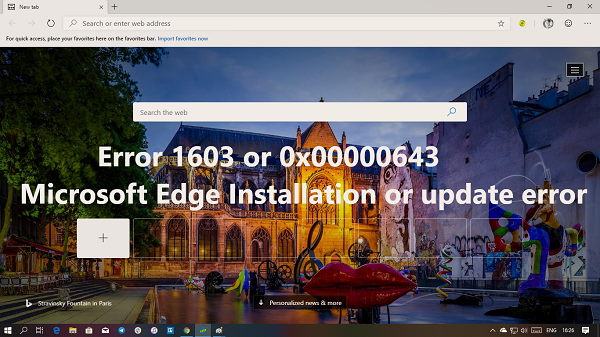
Edgeのインストールまたは更新時のエラー1603または0x00000643
レジストリの問題に加えて、これもインストールサービスの問題が原因で発生します。 次の提案に従って修正してください。
- プログラムのインストールとアンインストールの実行
- Windowsインストーラーのトラブルシューティング
- 信頼できるインストーラーをアクティブ化する
2024 年 XNUMX 月の更新:
ファイルの損失やマルウェアからの保護など、このツールを使用してPCの問題を防ぐことができるようになりました。 さらに、最大のパフォーマンスを得るためにコンピューターを最適化するための優れた方法です。 このプログラムは、Windowsシステムで発生する可能性のある一般的なエラーを簡単に修正します。完璧なソリューションが手元にある場合は、何時間ものトラブルシューティングを行う必要はありません。
- ステップ1: PC Repair&Optimizer Toolをダウンロード (Windows 10、8、7、XP、Vista - マイクロソフトゴールド認定)。
- ステップ2:“スキャンの開始PCの問題の原因である可能性があるWindowsレジストリ問題を見つけるため。
- ステップ3:“全て直すすべての問題を解決します。
マイクロソフトは、問題が最初に発生したらすぐに報告することをお勧めします。 管理者としてこれらの提案も実行する必要があります。
エラー1603は、破損したWindowsシステムファイルが原因で発生する可能性があります。 システムファイルのエントリが破損していると、コンピュータの状態に深刻な脅威をもたらす可能性があります。
多くのイベントがシステムファイルにエラーを引き起こした可能性があります。 不完全なインストール、不完全なアンインストール、アプリケーションまたはハードウェアの誤った削除。 また、ウイルスまたはアドウェア/スパイウェアの攻撃または不適切なコンピューターのシャットダウン後にコンピューターを復元することによっても発生します。 上記のアクティベーションはすべて、Windowsシステムファイルエントリの削除または破損を引き起こす可能性があります。 この破損したシステムファイルにより、誤ってリンクされ、アプリケーションが適切に機能するために必要な情報やファイルがなくなります。
WindowsデバイスにMicrosoft Edge Browserをダウンロードしてインストールしようとし、ブラウザのインストール中にエラーコードとエラーメッセージを受け取った場合、この記事はこの問題の解決に役立ちます。

インストールまたは更新のエラーが発生した場合に試してみてください。
- オペレーティングシステムを確認してください。 現在、Microsoft Edge InsiderバージョンはWindows 10でのみ使用可能です。Windowsの他のバージョンは現在サポートされていません。
- VPNを確認してください。 403エラーを受け取った場合、ネットワークへの接続方法を変更する必要がある場合があります。 たとえば、ドメインに直接接続してみてください。
- 接続設定を確認してください。 ペアレンタルコントロール、ウイルス対策、またはファイアウォールの設定により、インストールまたは更新がブロックされる可能性があります。
- 信頼できるWebサイトを確認してください。 Internet Explorerを使用してビルドをダウンロードする場合は、ブラウザーの信頼できるWebサイトのリストにofficeapps.live.comを追加する必要がある場合があります。
- プログラムを再度ダウンロードしてください。 Microsoft Edge Insiderバージョンをアンインストールして、再試行してください。
- コンピュータを再起動してください。 それでも問題が解決しない場合は、Microsoft Edge Insiderバージョンをアンインストールして、もう一度試してください。
レジストリエディタを使用する

これは、ダウンロード後にインストールプログラムを別のブラウザから直接実行した場合に発生する可能性があります。 コンピューターのダウンロードフォルダーを開いて、このフォルダーでMicrosoftEdgeSetup.exeを実行してください。
インストールプログラムが見つからない場合は、レジストリエディタを使用して、次のキーを削除します– HKEY_LOCAL_MACHINE \ SOFTWARE \ WOW6432Node \ Microsoft \ EdgeUpdate \ Clients \ {F3C4FE00-EFD5-403B-9569-398A20F1BA4A}。
レジストリエディターを起動するには、Windows + Rを押します。regeditと入力してEnterキーを押します。 Microsoft Edge Insider Buildをダウンロードして再インストールします。
専門家のヒント: この修復ツールはリポジトリをスキャンし、これらの方法のいずれも機能しなかった場合、破損したファイルまたは欠落しているファイルを置き換えます。 問題がシステムの破損に起因するほとんどの場合にうまく機能します。 このツールは、パフォーマンスを最大化するためにシステムも最適化します。 それはによってダウンロードすることができます ここをクリック

CCNA、Web開発者、PCトラブルシューター
私はコンピュータ愛好家で、実践的なITプロフェッショナルです。 私はコンピュータープログラミング、ハードウェアのトラブルシューティング、修理の分野で長年の経験があります。 私はWeb開発とデータベースデザインを専門としています。 また、ネットワーク設計およびトラブルシューティングに関するCCNA認定も受けています。

